Cómo permitir ventanas emergentes en una Mac
¿Alguna vez ha visitado un sitio web en su Mac sólo para encontrar el sitio necesario para utilizar una ventana emergente para funcionar? Por ejemplo, esto puede suceder cuando está comprando en línea y decide pagar con Paypal. El sitio requerirá la apertura de una ventana emergente para iniciar sesión en su cuenta de Paypal. Si Safari tiene las ventanas emergentes bloqueadas, no podrá pagar por el producto que desea comprar.
¿Cómo se soluciona eso?
Permitir ventanas emergentes.
¿Qué es una ventana emergente?
Lo primero que hay que entender es la ventana emergente en sí. ¿Qué es exactamente una ventana emergente? Simple: una ventana emergente es una ventana del navegador (sin barras de herramientas y otros controles) que se abre en la dirección del sitio actual que está visitando. A veces, estas ventanas emergentes vienen en forma de ventanas de inicio de sesión, mientras que otras veces son anuncios.
Una palabra de advertencia
Algunas ventanas emergentes que contienen código malicioso. Ese código malicioso podría ser un intento de hacer que haga clic en algo que no debería, o de instalar código en su sistema... razón por la cual tantos navegadores los deshabilitan de forma predeterminada.
Debido a esto, siempre es mejor no solo abrir las compuertas para que todos los sitios puedan abrir ventanas emergentes. Sin ninguna restricción sobre qué sitios pueden abrir ventanas emergentes, es solo cuestión de tiempo antes de que termine en el extremo equivocado del código incorrecto. Con ese fin, le mostraremos cómo hacerlo sitio por sitio. De esa manera, sabrá que el sitio que está permitiendo abrir no lo golpeará con código malicioso a través de ventanas emergentes.
Política predeterminada
Recuerde, la política predeterminada para las ventanas emergentes en Safari es bloquear y notificar. Eso significa que bloqueará todas las ventanas emergentes y le notificará (indiscretamente) que el sitio intentó abrir una ventana emergente. Para verificar la política predeterminada, haga lo siguiente:
Abre Safari.
Hacer clic Safari > Preferencias.
-
Hacer clic Sitios web y luego haga clic en Ventanas emergentes.
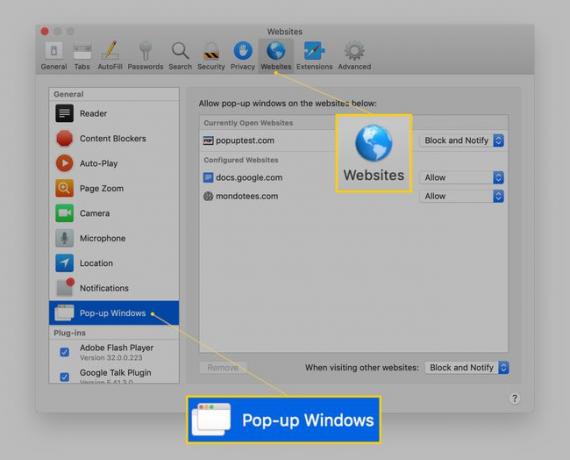
-
En la esquina inferior derecha, el menú desplegable debería tener Bloquear y notificar seleccionado.
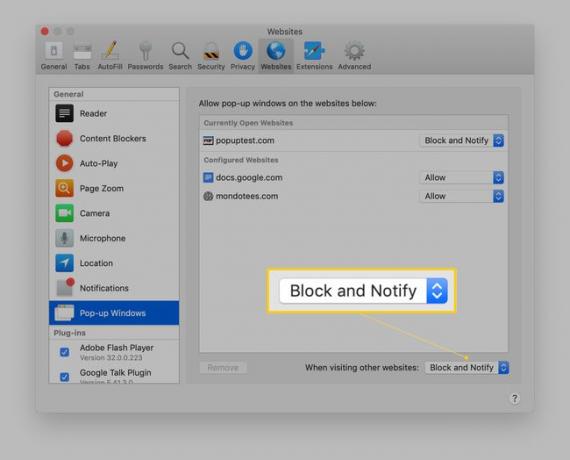
Si descubre que su política predeterminada no está configurada en Bloquear y notificar, haga clic en el Al visitar otros sitios web desplegable y selecciónelo de la lista.
Permitir ventanas emergentes
Como mencionamos anteriormente, no debe permitir las ventanas emergentes como política predeterminada. Si desea correr ese riesgo (nuevamente, no debería), puede establecer la política predeterminada como Permitir (desde el Al visitar otros sitios web desplegable).
En su lugar, sin embargo, debe permitir las ventanas emergentes sitio por sitio. ¿Cómo haces eso? Safari hace que esto sea bastante fácil. Cuando visita un sitio y no aparece una ventana emergente esperada, toque con dos dedos (o haga clic con el botón derecho) en la barra de direcciones de Safari y haga clic en Configuración de este sitio web.
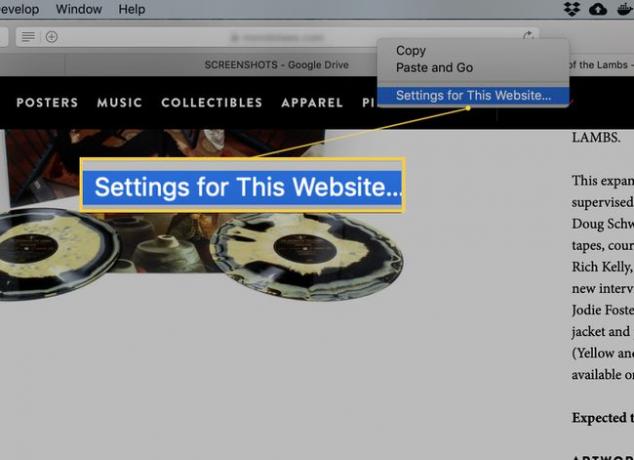
En la ventana emergente resultante, coloque el cursor sobre el Ventanas emergentes opción y haga clic en el menú desplegable. Seleccione Permitir y ese sitio podrá funcionar correctamente. Haga clic en cualquier lugar para descartar la ventana emergente de configuración. Regrese al sitio (o presione el navegador Actualizar botón) y debería aparecer la ventana emergente esperada.
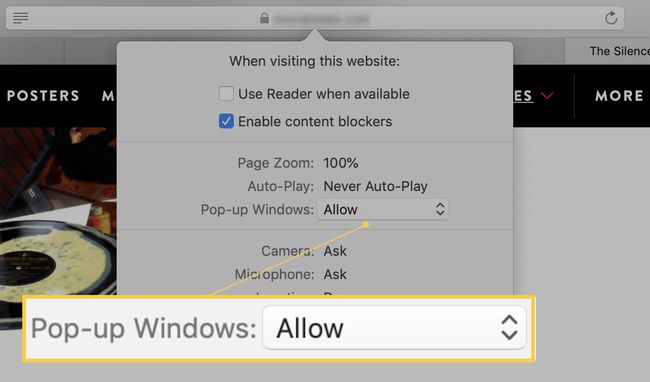
También puede verificar que el sitio, de hecho, puede crear ventanas emergentes volviendo a la Sitios web sección de la ventana de Preferencias de Safari y verifique la lista. Cualquiera que sea el sitio que configuró Permitir debe figurar como tal.
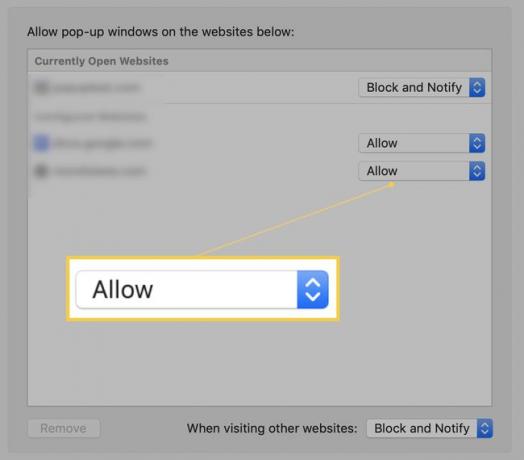
Felicitaciones, acaba de permitir una ventana emergente para un sitio específico. Solo recuerde, permitir ventanas emergentes como política predeterminada no es su mejor opción. Si desea navegar de forma segura, permita las ventanas emergentes solo de sitios en los que confíe.
